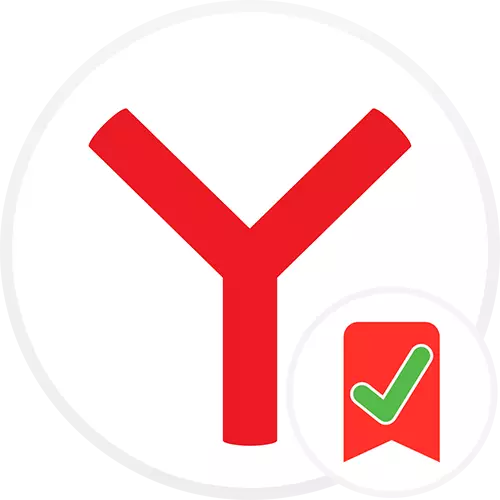
वापरकर्त्याच्या सोयीसाठी, सर्व लोकप्रिय ब्राउझरमध्ये बुकमार्क पॅनेल चालू आणि डिस्कनेक्ट केले जाऊ शकतात. जर तो Yandex.browser मध्ये चुकून काढला गेला असेल तर पॅनेलला सहजपणे सहजपणे परत करणे शक्य आहे.
- "मेन्यू" बटणावर क्लिक करा आणि "सेटिंग्ज" वर क्लिक करा.
- डाव्या पॅनेलद्वारे "इंटरफेस" विभागात स्विच करा आणि तेथे बुकमार्क पॅनेल शोधा. "बुकमार्क पॅनल" आयटमच्या समोर बॉक्स चेक करा.
- ते एक परवडणारी निवड असेल जिथे ते प्रदर्शित होईल तसेच जतन केलेल्या साइटचे चिन्ह दर्शवेल.
- आपण सर्व पृष्ठांवर पॅनेलचे प्रदर्शन निवडल्यास, आपण नवीन टॅबमध्ये आणि वेब ब्राउझर सेटिंग्जसह, कोणत्याही साइटवर ते नेहमी पहाल.
- "नवीन टॅबमध्ये" पर्याय केवळ तेथे असलेल्या पॅनेलचे प्रदर्शन सूचित करते.
- बुकमार्क पॅनेल चालू असताना अतिरिक्त आयटम "चिन्हांकित साइट्स दर्शवा" सक्रिय होते, आपण बुकमार्कचे मजकूर नाव पाहू इच्छित असल्यास आपण अक्षम करू शकता. याबद्दल धन्यवाद, पॅनेल बर्याच बुकमार्कमध्ये मिळू शकते, बाकीचे पॉप-अप विंडोमध्ये प्रदर्शित केले जाईल.
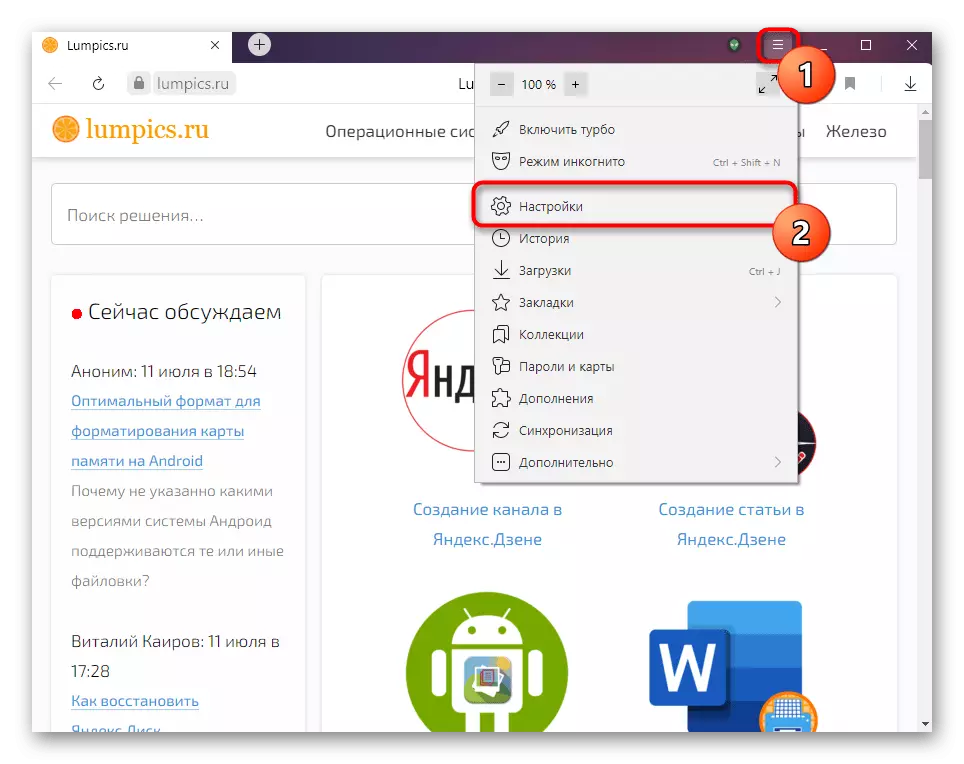
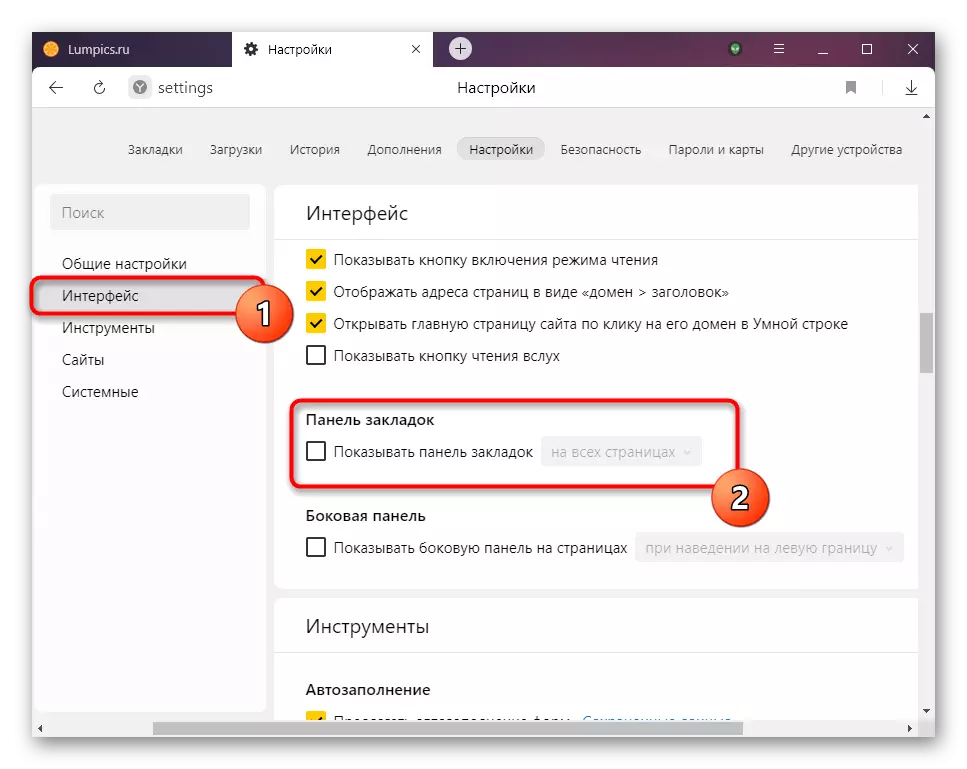
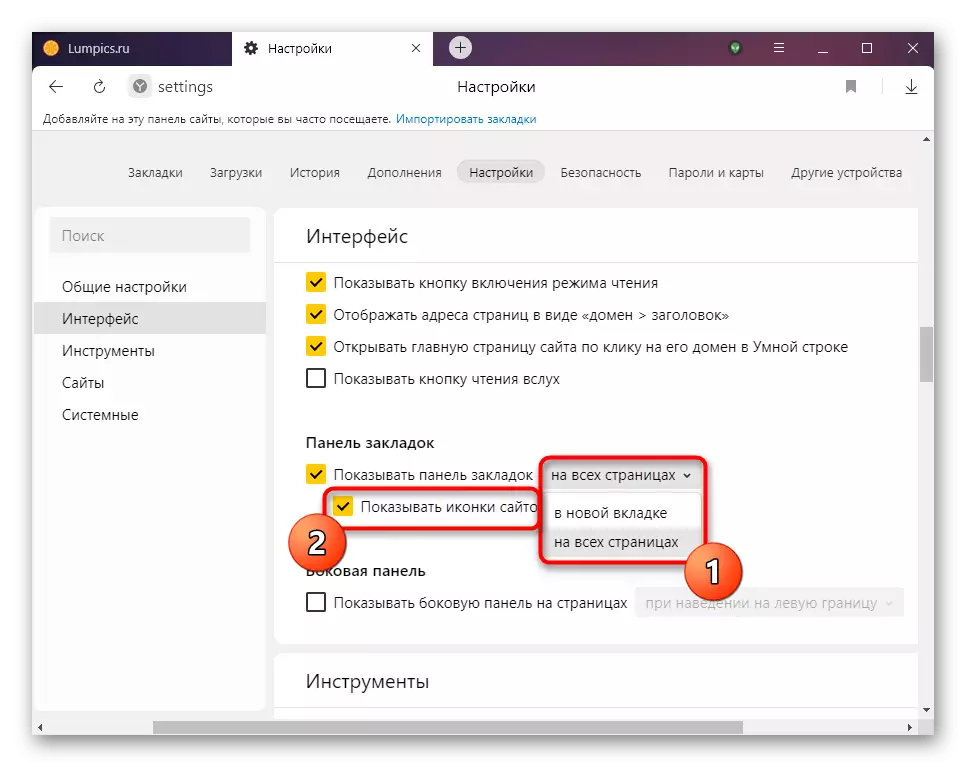
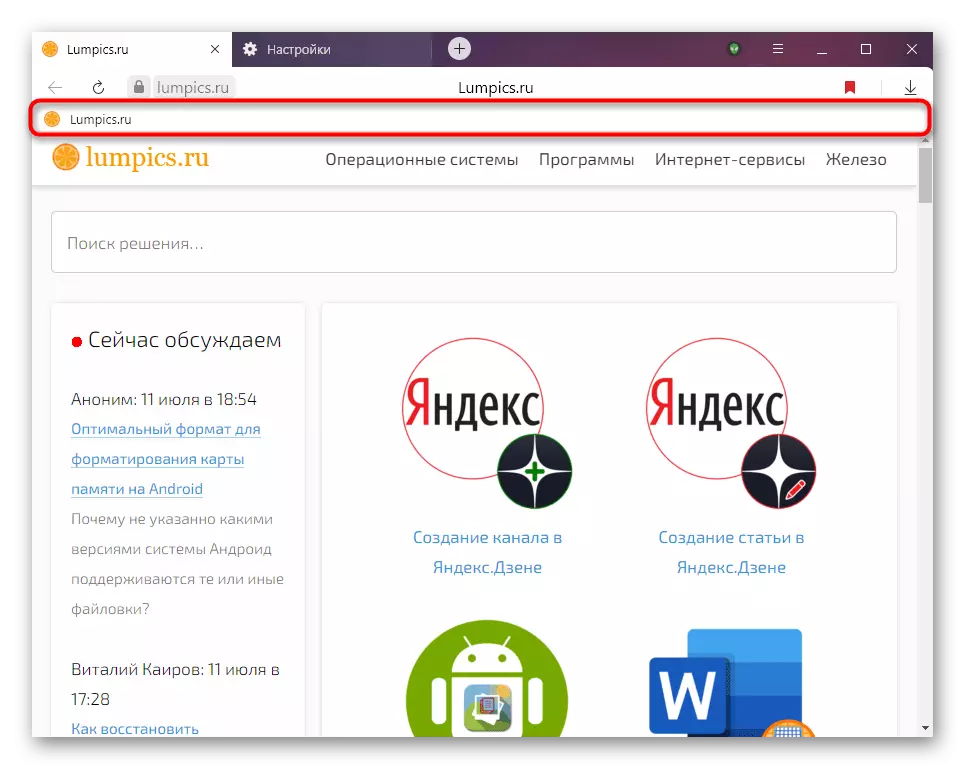
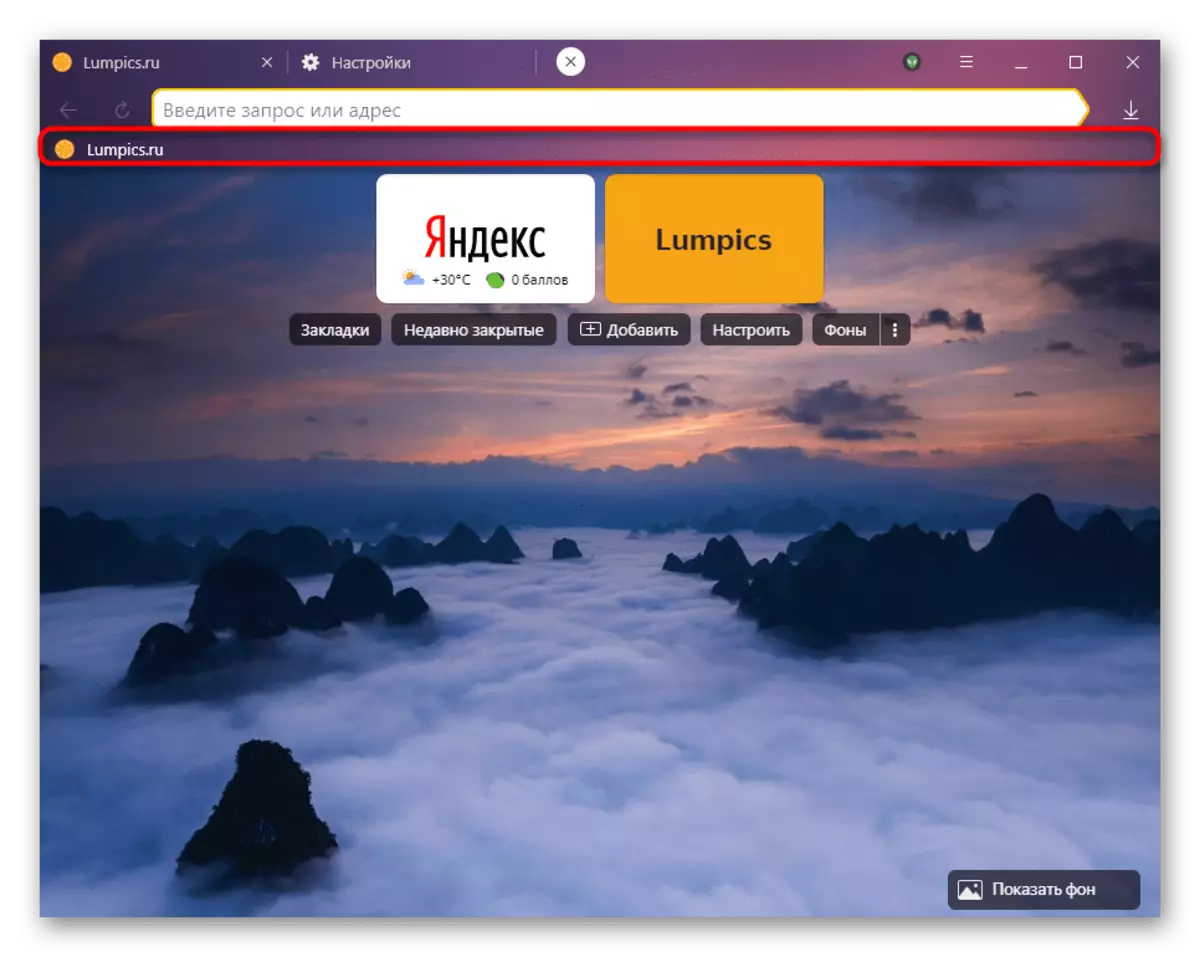
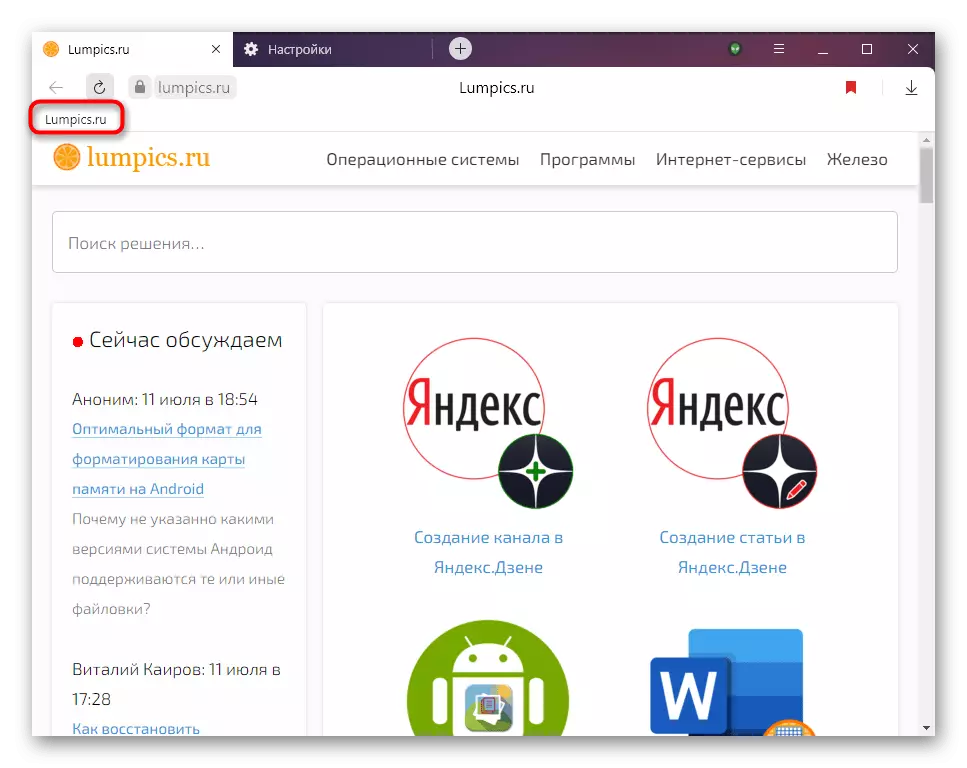
आपण साइड पॅनल वापरत असल्यास, बहुतेकदा बुकमार्क पॅनलची आवश्यकता नाही, कारण त्याच आयटम तिथे आणि बाजूला आहे.
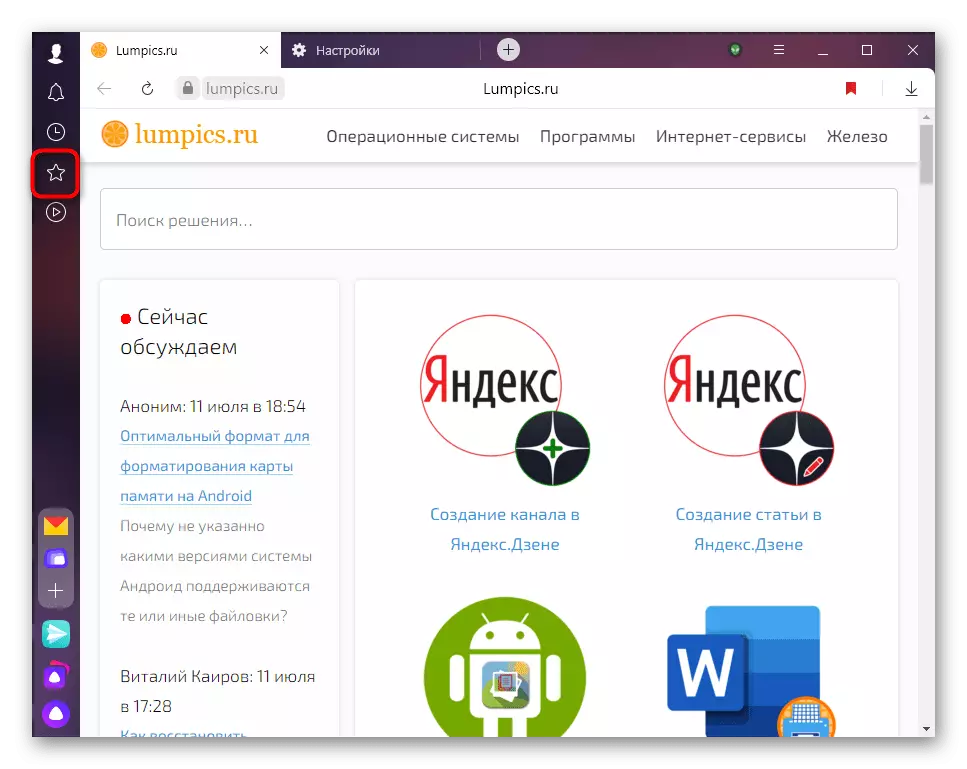
बुकमार्क्स डिस्पॅचरचे कमी दृश्य त्याचे संरक्षण शोधण्याच्या क्षमतेसह दिसते.
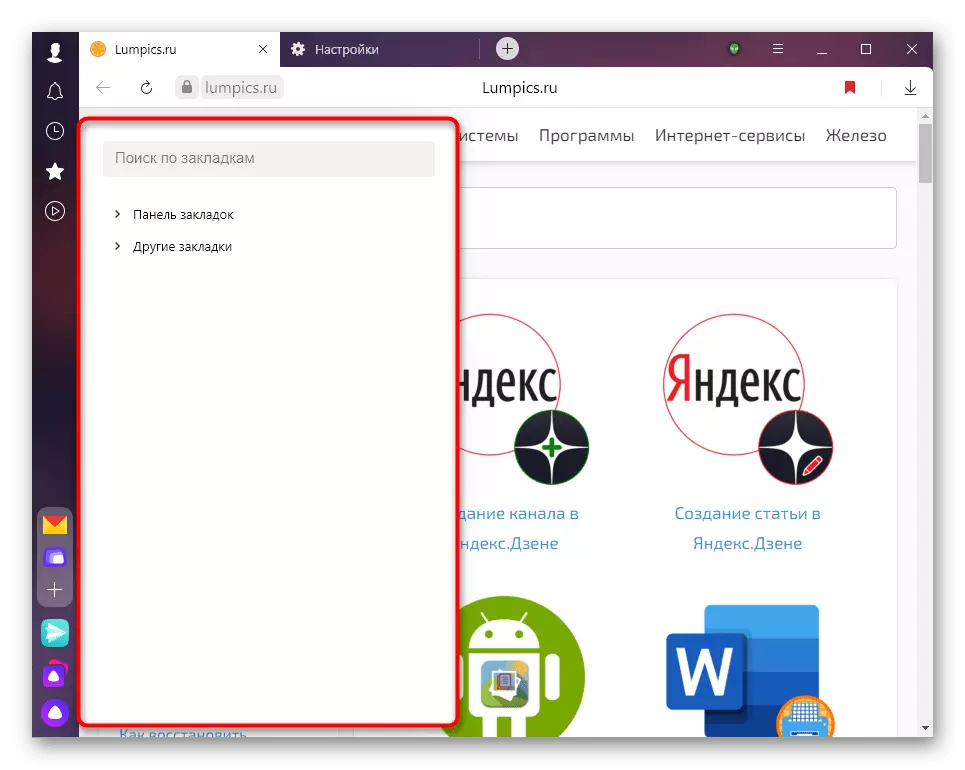
हे सुद्धा पहा:
Yandex.browser मध्ये बुकमार्क जोडा
Yandex.browser मधील बुकमार्क कसे काढायचे
